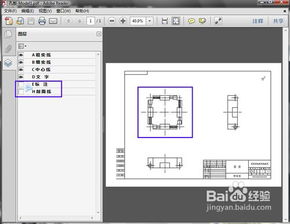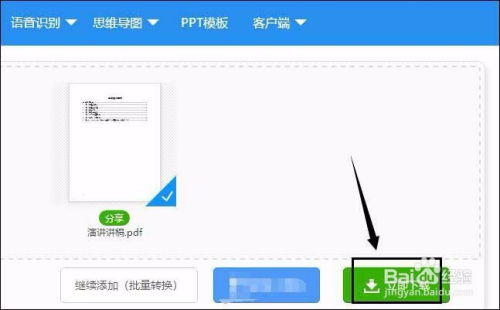轻松学会:电脑中将CAD文件转换成PDF的实用方法
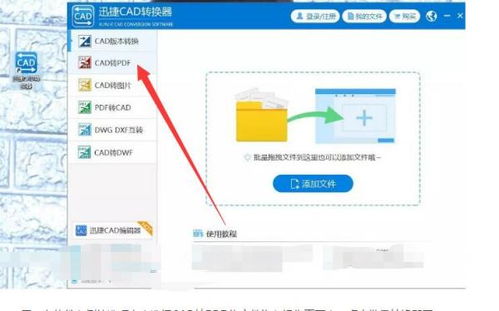
在工程设计、建筑设计、机械制图等领域,CAD(计算机辅助设计)文件是不可或缺的重要工具。然而,在实际工作中,我们常常需要将CAD文件转换为PDF格式,以便于分享、打印或归档。那么,如何在电脑中将CAD文件高效、精准地转换为PDF呢?本文将为你详细介绍几种实用的方法,让你的CAD文件轻松实现华丽转身。

方法一:利用CAD软件内置功能
大多数现代CAD软件,如AutoCAD、SolidWorks、nanoCAD等,都内置了导出为PDF的功能。这种方法直接且高效,通常能保留原始CAD文件的大部分属性和复杂度。

1. 打开CAD文件:首先,在CAD软件中打开需要导出的文件。

2. 选择输出:在软件界面的菜单栏或工具栏中,找到“输出”的选项。不同CAD软件的界面布局可能有所不同,但通常这些选项都在文件菜单下。
3. 选择PDF格式:在导出或另存为的对话框中,找到“文件类型”或“保存类型”的下拉菜单,选择“PDF”作为输出格式。
4. 设置导出选项:根据需要,设置PDF文件的输出选项,如颜色、分辨率、页面大小等。这些选项可能因CAD软件的不同而有所差异。
5. 保存文件:点击“保存”或“确定”按钮,选择保存路径并输入文件名,完成PDF文件的导出。
这种方法不仅操作简单,还能保留CAD文件的高精度和复杂细节,非常适合需要高质量输出的专业设计师和工程师。
方法二:使用第三方CAD转换器
对于不熟悉CAD软件内部操作或寻求更简化流程的用户,第三方CAD转换器是一个不错的选择。这类软件通常具有用户友好的界面和批量转换功能,能够准确无误地将CAD文件转换为PDF,同时保留细节和图层信息。
1. 下载并安装软件:首先,从官方网站或可靠的软件下载平台下载并安装第三方CAD转换器软件,如迅捷PDF转换器、嗨动PDF编辑器、全能PDF转换助手等。
2. 打开软件并选择转换功能:启动软件后,选择“CAD转PDF”或其他相应的转换功能。
3. 添加CAD文件:点击“添加文件”按钮或直接将CAD文件拖放到软件界面中,以导入需要转换的文件。大多数软件支持批量转换,可以一次性添加多个文件。
4. 设置输出参数:根据需要,设置输出文件的颜色、分辨率、页面大小等参数。这些设置有助于确保生成的PDF文件符合预期的视觉效果和打印要求。
5. 开始转换:点击“转换”或“开始转换”按钮,软件将自动完成CAD文件到PDF的转换过程。转换速度通常很快,适合处理大量文件。
6. 保存PDF文件:转换完成后,软件通常会提示保存PDF文件。选择保存路径并输入文件名后,即可得到转换后的PDF文件。
第三方CAD转换器种类繁多,功能各异。例如,迅捷PDF转换器不仅支持CAD转PDF,还支持其他多种文件格式之间的转换,且用户界面友好,操作简单快捷。嗨动PDF编辑器则不仅支持CAD转PDF,还具备PDF编辑、合并、分割等功能,提供丰富的PDF处理工具,满足多样化需求。全能PDF转换助手则支持超多种文件格式转换,包括CAD到PDF,简洁明了的操作界面适合各类用户。
方法三:利用虚拟打印机软件
虚拟打印机软件是一种将任何可打印的文件转换为PDF格式的工具。这类软件通常不需要安装额外的PDF阅读器或编辑器,只需将CAD文件发送到虚拟打印机进行打印即可生成PDF文件。
1. 下载并安装虚拟打印机软件:从官方网站或可靠的软件下载平台下载并安装一款虚拟打印机软件,如CutePDF Writer、PDFCreator、Adobe Acrobat等。
2. 打开CAD文件并选择打印:在CAD软件中打开需要导出的文件,并选择“打印”选项。
3. 选择虚拟打印机:在打印对话框中,从打印机列表中选择已安装的虚拟打印机作为打印机选项。
4. 设置打印参数:根据需要,设置打印参数如页面大小、分辨率等。这些设置将影响生成的PDF文件的视觉效果和打印质量。
5. 开始打印并保存PDF文件:点击“打印”按钮开始打印过程。在打印完成后,虚拟打印机软件通常会弹出一个保存对话框要求用户选择保存位置和文件名。选择完毕后点击“保存”按钮即可得到转换后的PDF文件。
虚拟打印机软件如PDFCreator,不仅支持从CAD文件生成PDF,还支持文件加密和权限控制,可以为生成的PDF文件添加密码,控制打印、复制和编辑权限。此外,PDFCreator还支持批量处理,可以同时打印多个CAD文件到PDF,快速完成转换。
方法四:在线转换工具
在线转换工具为用户提供了一个无需安装任何软件即可转换CAD文件的途径。这类工具通常操作简单快捷,适用于临时或少量文件的转换需求。
1. 访问在线转换网站:打开浏览器访问一个可靠的在线CAD转PDF转换网站,如Zamzar、pdf2go、转转大师在线CAD转PDF等。
2. 上传CAD文件:在转换网站的界面中找到上传文件的选项并上传需要转换的CAD文件。注意检查文件大小限制以确保文件能够成功上传。
3. 选择输出格式并设置选项:在上传文件后选择输出格式为PDF,并根据需要设置其他选项如颜色、分辨率等。这些设置有助于确保生成的PDF文件符合预期的要求。
4. 开始转换:点击“开始转换”或类似的按钮,启动转换过程。在线转换工具通常会立即处理文件,但大型文件可能需要一些时间来完成转换。
5. 下载PDF文件:转换完成后,网站会提供一个下载链接或按钮。点击它,浏览器将开始下载转换后的PDF文件。请确保网络连接稳定,以便顺利完成下载。
6. 验证PDF文件:下载完成后,打开PDF文件以验证其是否按预期转换。检查图形、文本、图层和注释等元素是否完整且清晰。
在线转换工具如Zamzar,不仅支持CAD文件转换为PDF,还支持文档、图片、音频、视频等多种格式的转换。它无需下载安装软件,只需上传文件即可完成转换,操作简单方便,适合临时转换需求的用户。
小贴士
1. 选择合适的分辨率:在导出PDF时,选择合适的分辨率非常重要。较低的分辨率可能导致图形模糊,而过高的分辨率则会增加文件大小,影响分享和传输的便利性。根据PDF文件的用途(如屏幕查看、打印或专业出版),选择适当的分辨率。
2. 保留图层信息:如果您的CAD文件包含多个图层,并且您希望在PDF文件中保留这些图层以便进行后续编辑或审查,请确保在导出过程中选择保留图层信息的选项(如果可用)。
3. 字体嵌入:CAD文件中使用的字体可能不是所有用户都具备的。为了确保PDF文件在所有设备上都能正确显示,建议在导出时选择嵌入字体的选项。这样可以避免字体替换导致的显示问题。
4. 遵守版权和隐私政策:在使用在线转换工具时,请确保您遵守了相关网站的版权和隐私政策。不要上传包含敏感或受版权保护的信息的CAD文件。
5. 备份原始文件:在导出PDF之前,请确保已经备份了原始CAD文件。这样,即使在导出过程中发生意外情况(如软件崩溃、文件损坏等),您也能恢复原始文件并尝试再次导出。
6. 测试和验证:在将CAD文件导出为PDF后,务必进行测试和验证。打开PDF文件,检查图形、文字、注释等元素是否完整且清晰。同时,还可以尝试在不同的设备和软件上打开PDF文件,以确保其兼容性和可访问性。
将CAD文件转换为PDF格式是工程设计、建筑设计、机械制图等领域中常见的需求。通过本文介绍的几种方法,无论是利用CAD软件内置功能、使用第三方CAD转换器、借助虚拟打印机软件,还是利用在线转换工具,都能轻松实现这一转换过程。在选择转换方法时,请根据自己的具体需求、文件大小、转换速度以及是否保留图层信息等因素进行综合考虑。同时,在导出过程中注意选择合适的分辨率、保留字体嵌入、遵守版权和隐私政策等也是非常重要的。希望本文能够帮助你快速、高效地将CAD文件转换为PDF,为你的工作和学习带来便利。
-
 轻松学会:如何将CAD文件转换为PDF资讯攻略11-17
轻松学会:如何将CAD文件转换为PDF资讯攻略11-17 -
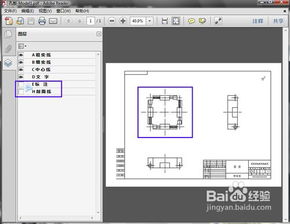 如何将CAD文件转换成PDF格式?资讯攻略11-16
如何将CAD文件转换成PDF格式?资讯攻略11-16 -
 轻松掌握:CAD文件如何高效转换为PDF资讯攻略11-12
轻松掌握:CAD文件如何高效转换为PDF资讯攻略11-12 -
 轻松学会:如何将JPG图片转换成PDF文件资讯攻略12-04
轻松学会:如何将JPG图片转换成PDF文件资讯攻略12-04 -
 如何将PPT文件转换成PDF格式?资讯攻略12-07
如何将PPT文件转换成PDF格式?资讯攻略12-07 -
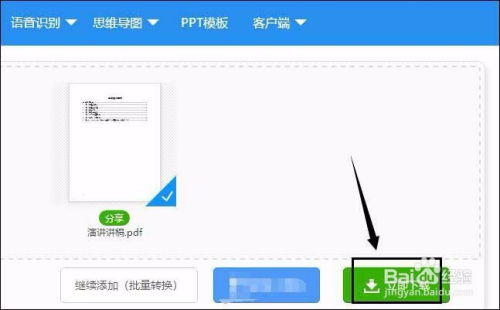 轻松学会:PDF转TXT文档的高效方法资讯攻略11-23
轻松学会:PDF转TXT文档的高效方法资讯攻略11-23